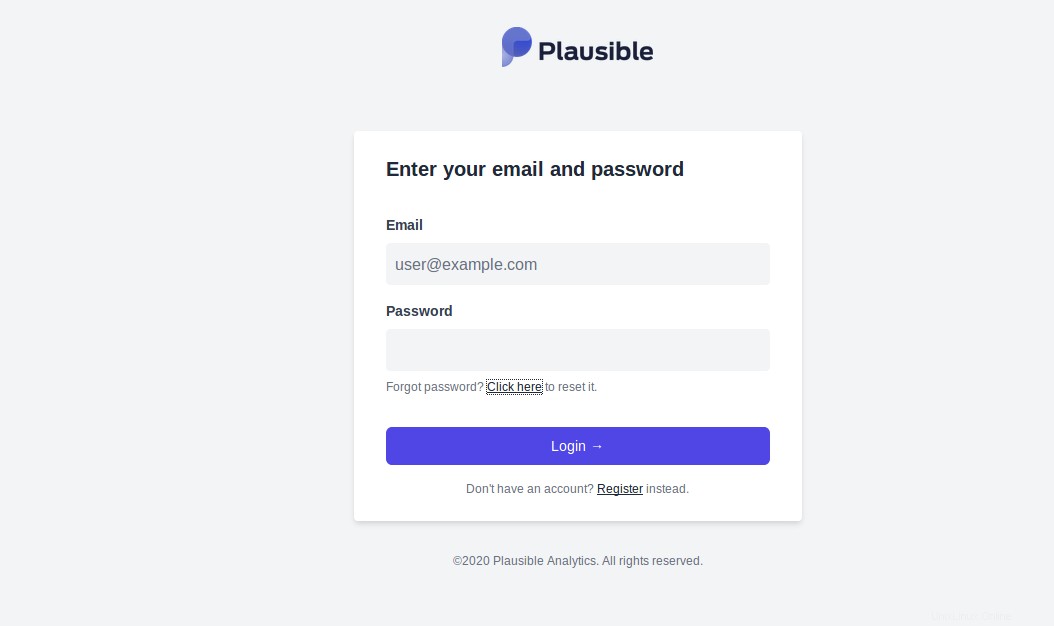Plausible est un outil d'analyse Web gratuit et open source qui vous aide à suivre les visiteurs de votre site Web. Cette solution légère est une alternative à Google Analytics. Avec Plausible, vous pouvez voir toutes les statistiques et mesures de votre site sur un tableau de bord moderne, simple à utiliser et à chargement rapide. Il est auto-hébergé, ce qui signifie que vous pouvez l'installer sur n'importe quel serveur privé physique ou virtuel.
Dans cet article, nous montrerons comment installer Plausible Analytics avec Docker sur Ubuntu 20.04.
Prérequis
- Un nouveau serveur Ubuntu 20.04 sur la plate-forme cloud Atlantic.Net
- Un mot de passe root configuré sur votre serveur
Étape 1 - Créer un serveur cloud Atlantic.Net
Tout d'abord, connectez-vous à votre serveur Atlantic.Net Cloud. Créez un nouveau serveur en choisissant Ubuntu 20.04 comme système d'exploitation avec au moins 2 Go de RAM. Connectez-vous à votre serveur cloud via SSH et connectez-vous à l'aide des informations d'identification mises en évidence en haut de la page.
Une fois que vous êtes connecté à votre serveur Ubuntu 20.04, exécutez la commande suivante pour mettre à jour votre système de base avec les derniers packages disponibles.
apt-get update -y
Étape 2 – Installer Docker CE et Docker Compose
Avant de commencer, vous devrez installer Docker CE et Docker compose sur votre serveur. Par défaut, le dernier package Docker CE n'est pas disponible dans le référentiel par défaut d'Ubuntu 20.04, vous devrez donc ajouter le référentiel officiel Docker CE à votre serveur.
Tout d'abord, installez toutes les dépendances requises avec la commande suivante :
apt-get install git apt-transport-https ca-certificates curl software-properties-common -y
Ensuite, ajoutez la clé GPG et le référentiel avec la commande suivante :
curl -fsSL https://download.docker.com/linux/ubuntu/gpg | apt-key add -add-apt-repository "deb [arch=amd64] https://download.docker.com/linux/ubuntu focal stable"
Une fois le référentiel ajouté, installez Docker et Docker Compose avec la commande suivante :
apt-get install docker-ce docker-compose -y
Une fois l'installation terminée, vérifiez la version de Docker avec la commande suivante :
docker --version
Vous devriez voir le résultat suivant :
Docker version 20.10.5, build 55c4c88
Étape 3 - Télécharger plausible
Ensuite, vous devrez télécharger Plausible à partir du référentiel Git. Vous pouvez le télécharger avec la commande suivante :
git clone https://github.com/plausible/hosting
Une fois le téléchargement terminé, changez de répertoire vers le répertoire téléchargé et générez un mot de passe secret avec la commande suivante :
hébergement cdopenssl rand -base64 64
Vous devriez obtenir le résultat suivant :
ZWOn9ulvt24T0nJUpZsyIyAL16AdyZWzY3bpw0sL/c5KuAUCNruX8JhQeMLJcJ8Y51UtPG4/r8nXFxv0A67rWA==
Ensuite, modifiez le fichier de configuration de l'environnement plausible et définissez votre adresse e-mail, votre nom d'utilisateur administrateur, votre mot de passe et votre clé secrète :
nano plausible-conf.env
Modifiez les lignes suivantes :
[email protected]_USER_NAME=adminADMIN_USER_PWD=adminpasswordBASE_URL=http://plausible.example.comSECRET_KEY_BASE=ZWOn9ulvt24T0nJUpZsyIyAL16AdyZWzY3bpw0sL/c5KuAUCNruX8JhQeMLJcJ8Y51UtPG4/r8nX7rvWA=preEnregistrez et fermez le fichier lorsque vous avez terminé.
Étape 4 :Lancer le conteneur plausible
Ensuite, vous devrez exécuter une commande docker-compose dans le répertoire d'hébergement pour lancer le conteneur Plausible :
docker-composer --detachVous devriez obtenir le résultat suivant :
Résumé :sha256:ab22a669cfe20cb54fa0d237f8ff7592793204d16ea5f588ceef4f63639cfc24Statut :Image plus récente téléchargée pour plausible/analytics :latestCreating hosting_mail_1 ... doneCreating hosting_plausible_events_db_1 ...doneCreating hosting_plausible_1 ...doneCreating hosting_plausible_1 ...doneCreating hosting_plausible_1 ...doneCreating hosting_plausible_1 ...doneCreating hosting_plausible_1Vous pouvez vérifier toutes les images Docker téléchargées par la commande ci-dessus comme indiqué ci-dessous :
images fixesSortie :
REPOSITORY TAG IMAGE ID CREATED SIZEyandex/clickhouse-server dernier eeafa0a212bf il y a 2 jours 557MBpostgres 12 85f1c84fe307 il y a 2 semaines 314MBplausible/analytics dernier 213327b74c3b il y a 5 semaines 149MBbytemark/smtp dernier cd5c77c3bcd8 il y a 2 ansMaintenant, vérifiez tous les conteneurs en cours d'exécution avec la commande suivante :
docker psSortie :
CONTAINER ID IMAGE COMMAND CREATE STATUS PORTS NAMES071b49800d01 plausible/analytics:latest "/entrypoint.sh sh -…" s…" Il y a 18 minutes Jusqu'à 6 secondes 5432/tcp hosting_plausible_db_190fb544b4425 yandex/clickhouse-server:latest "/entrypoint.sh" Il y a 18 minutes Jusqu'à 6 secondes 8123/tcp, 9000/tcp, 9009/tcp hosting_plausible_events_db_1750a908682t byte " point d'entrée.s…" Il y a 18 minutes Jusqu'à 7 secondes 25/tcp hosting_mail_1Étape 5 - Accéder à l'interface Web plausible
À ce stade, le conteneur Plausible est démarré et écoute sur le port 8000. Vous pouvez y accéder à l'aide de l'URL http://plausible.example.com:8000.
Cliquez sur le bouton S'inscrire pour vous inscrire à Plausible et commencer à travailler.
Conclusion
Toutes nos félicitations! Vous avez installé avec succès Plausible Analytics sur Ubuntu 20.04. Vous pouvez maintenant ajouter votre site Web et suivre les visiteurs du site Web à partir du tableau de bord central de votre VPS Atlantic.Net.